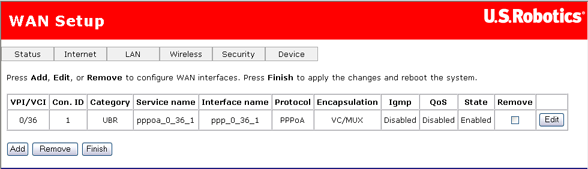
Die folgenden Optionen sind im Menü Internet verfügbar:
Auf der Seite "WAN Setup" (WAN-Einrichtung) können Sie die ISP-Konfiguration bearbeiten oder entfernen, die Sie mit EasyConfigurator oder mit dem Quick Setup-Assistenten eingerichtet haben. Klicken Sie auf Edit (Bearbeiten), um die bestehende Internetverbindung zu ändern, oder auf Add (Hinzufügen), um eine neue zu definieren. Anschließend wird eine Reihe von Seiten angezeigt, auf denen Netzwerkparameter eingegeben werden müssen. Auf der letzten Seite befindet sich die Schaltfläche Apply (Übernehmen), über die Sie die Änderungen im Gateway speichern können. Klicken Sie zum Speichern auf Finish (Fertig stellen).
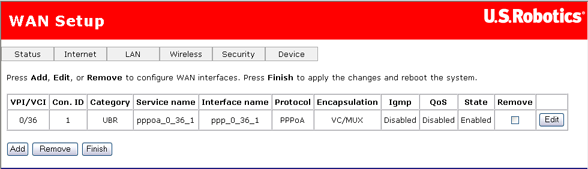
Wenn Sie einen Permanent Virtual Circuit (PVC) aus dieser Tabelle entfernen möchten, aktivieren Sie das Kontrollkästchen Remove (Entfernen) für die zu löschenden VPI/VCI-Werte und klicken Sie dann auf die Schaltfläche Remove.
Das Wireless MAXg ADSL Gateway unterstützt die folgenden ISP-Netzwerkbetriebsmodi über die ADSL-Schnittstelle des Gateways:
Die Funktionsweise des ISP-Netzwerkbetriebsmodus ergibt sich aus der Konfiguration des Service Providers hinsichtlich der Central Office-Seite und des BRAS (Broadband Access Server, Breitband-Zugangsserver) für die ADSL-Leitung.
Ihr ISP sollte bei Bedarf Folgendes zur Verfügung stellen:
Bei der Konfiguration sind die folgenden Punkte zu berücksichtigen:
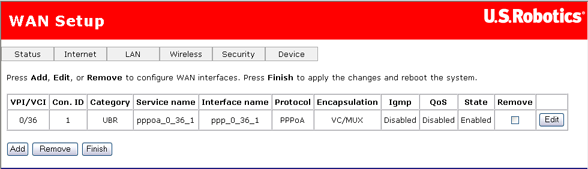
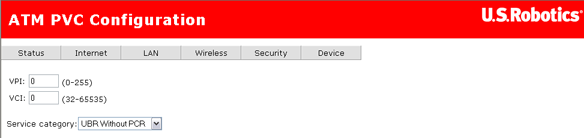
Auf der Seite "Connection Type" (Verbindungstyp) können Sie den Typ des Netzwerkprotokolls über den vom Internet Service Provider unterstützten ATM PVC auswählen.
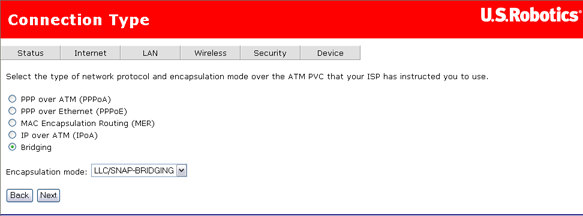
Wählen Sie das durch den ISP zugewiesene Protokoll aus und fahren Sie mit den Anweisungen in den entsprechenden Abschnitten der vorliegenden Bedienungsanleitung fort.
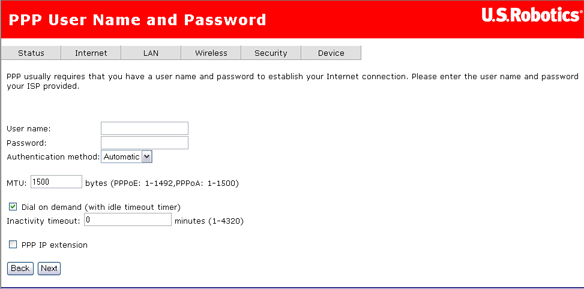
Sie enthält die Felder "User name" (Benutzername) und "Password" (Kennwort). Der Benutzername kann in der Benutzeroberfläche maximal 256 Zeichen umfassen, das Kennwort dagegen maximal 32 Zeichen. Für PPPoE gibt es einen PPPoE-Dienstnamen, der leer gelassen werden kann, außer Sie erhalten vom Internet Service Provider einen Wert, den Sie eingeben sollen.
Authentication method (Authentifizierungsmethode) ist standardmäßig auf Automatic (Automatisch) eingestellt. Wir empfehlen Ihnen, Authentication method auf Automatic gesetzt zu lassen. Bei Bedarf können Sie aber auch PAP oder CHAP auswählen. Der Standardwert für "MTU" (Maximum Transmission Unit, Größtmögliche Datenübertragungsmenge) lautet 1500 für PPPoA und 1492 für PPPoE. Ändern Sie diese Werte nur, wenn Sie von Ihrem ISP dazu aufgefordert werden.
Sie können das Gateway so konfigurieren, dass die Verbindung automatisch getrennt wird, wenn eine bestimmte Zeit lang keine Aktivitäten vorliegen, indem Sie das Kontrollkästen Dial on demand (Wählen bei Anforderung) aktivieren und einen Wert für Inactivity timeout (Inaktivitäts-Zeitlimit) eingeben. Zulässige Werte sind 1 Minute bis 4320 Minuten.
PPP IP Extension (PPP-IP-Erweiterung) ist eine spezielle Funktion einiger Service Providers. Falls Ihr Service Provider die Einrichtung dieser Funktion nicht zwingend erfordert, wählen Sie die Funktion nicht aus. Die Funktion "PPP IP Extension" unterstützt folgende Bedingungen, wenn sie aktiviert ist:
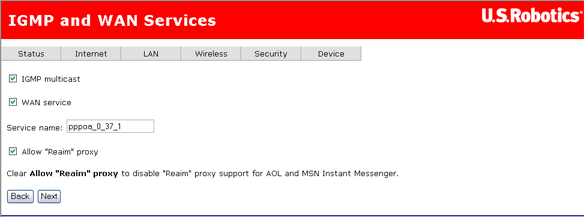
Auf dieser Seite können Sie IGMP Multicast aktivieren, einen WAN service (WAN-Dienst) angeben und einen "Reaim"-Proxy aktivieren. Klicken Sie auf Next (Weiter), nachdem Sie die Einstellungen überprüft und festgelegt haben.
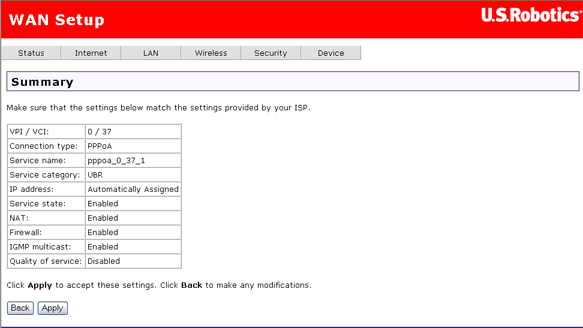
Nach dem Klicken auf Apply speichert das Gateway die Konfiguration im Speicher und startet neu. Die Web-Benutzeroberfläche reagiert erst dann wieder, wenn das System wieder gestartet wird.
Haben Sie oben PPP IP extension (PPP-IP-Erweiterung) gewählt, so müssen Sie die IP-Adresse des an den Router angeschlossenen Computers freigeben und erneuern. Anschließend sollten Sie eine Verbindung zum Internet herstellen können.
Mit den folgenden Schritten konfigurieren Sie das MER:
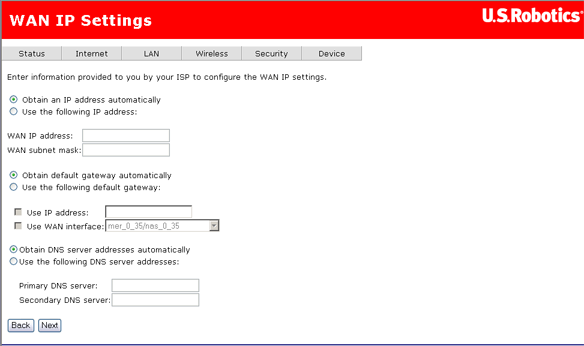
Die Werte erhalten Sie von Ihrem ISP.
Wenn Sie die Adresse des Standard-Gateways automatisch über den DHCP-Client abrufen können, wählen Sie Obtain default gateway automatically (Standard-Gateway-Adresse automatisch beziehen). Wählen Sie andernfalls Use the following gateway (Folgendes Gateway verwenden), und aktivieren Sie Use IP address (IP-Adresse verwenden). Geben Sie die Gateway-Adresse ein, die Sie von Ihrem ISP erhalten haben, und aktivieren Sie Use WAN interface (WAN-Schnittstelle verwenden).
Wenn die DNS-Serveradressen automatisch über DHCP vergeben werden, wählen Sie Obtain DNS server addresses automatically (DNS-Serveradressen automatisch beziehen). Geben Sie anderenfalls die gewünschte DNS-Serveradresse und optional die alternative DNS-Serveradresse ein und klicken Sie auf Next (Weiter). Die folgende Seite wird geöffnet:
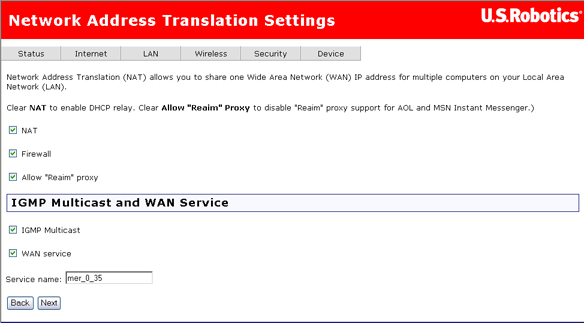
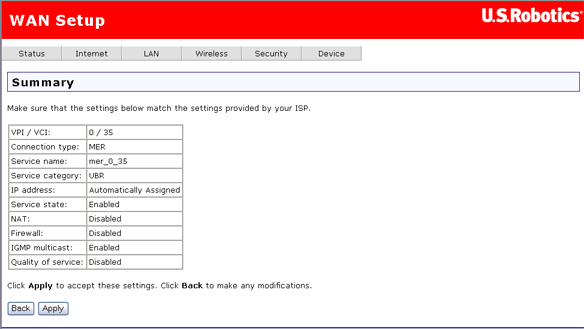
Auf der Übersichtsseite ist die gesamte Konfiguration zusammengefasst. Beenden Sie die Konfiguration mit Apply (Übernehmen). Dieser Vorgang nimmt etwa eine Minute in Anspruch. Oder klicken Sie auf Back (Zurück), wenn die Einstellungen noch geändert werden sollen.
Mit den folgenden Schritten konfigurieren Sie IP over ATM (IPoA).
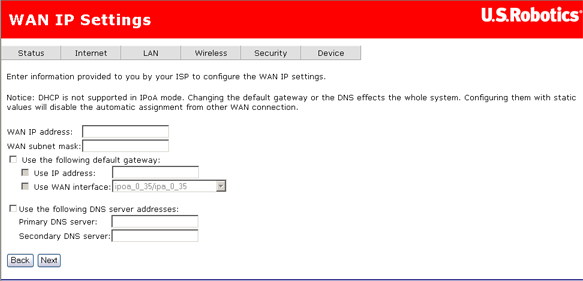
Wenn Sie das Standard-Gateway festlegen möchten, aktivieren Sie Use the following default gateway (Folgendes Standard-Gateway verwenden) und geben Sie eine IP-Adresse ein und/oder wählen Sie eine Schnittstelle aus.
Wenn Sie eine DNS-Serveradresse festlegen möchten, aktivieren Sie Use the following DNS server addresses (Folgende DNS-Serveradressen verwenden) und geben Sie IP-Adressen für den primären und optionalen sekundären DNS-Server ein.
Klicken Sie zum Fortfahren auf Next (Weiter).
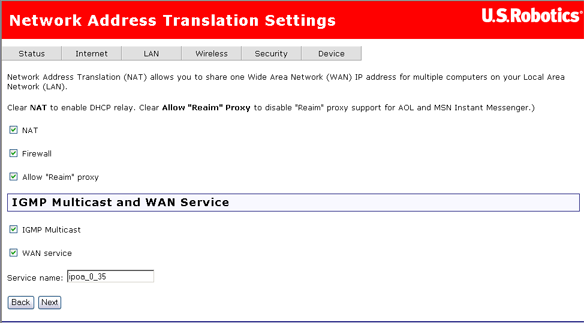
Klicken Sie zum Fortfahren auf Next (Weiter).
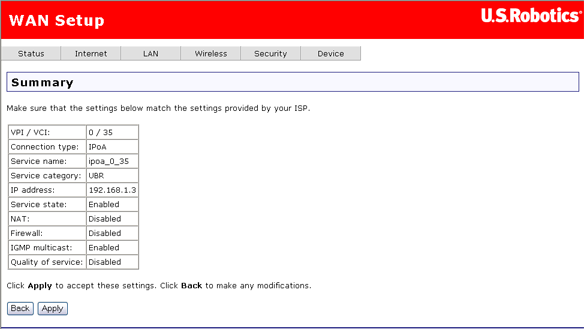
Aktivieren Sie den Betriebsmodus Bridge, wenn dies durch Ihren ADSL Service Provider vorgeschrieben wird.
Mit den folgenden Schritten konfigurieren Sie das Bridging:
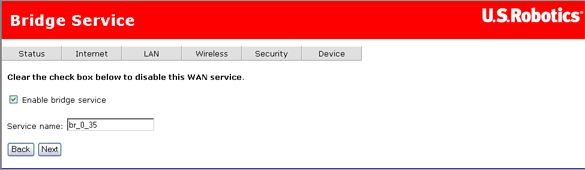
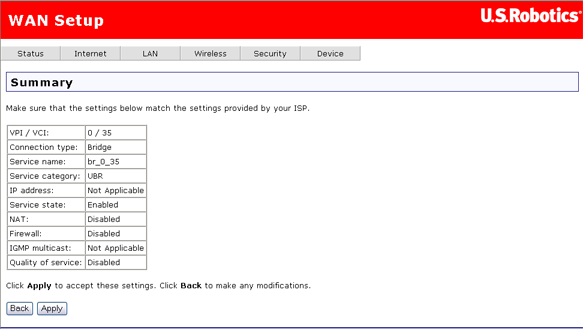
Nach Abschluss des Setup-Vorgangs müssen Sie die IP-Adresse für den am Gateway angeschlossenen Computer freigeben und erneuern. Anschließend sollten Sie eine Verbindung zum Internet herstellen können.
Auf dieser Seite können Sie ADSL-Standards für die Interoperabilität mit dem ADSL-Netzwerk Ihres ISP aktivieren oder deaktivieren. In den meisten Fällen verwendet die Verbindung G.DMT (eine ITU-T DSL-Spezifikation). Wenn jedoch Leistungsprobleme oder Unterbrechungen der DSL-Verbindung auftreten, deaktivieren Sie alle Optionen außer T1.413 und klicken Sie auf Apply (Übernehmen). Sie können sich auch an Ihren ISP wenden, um weitere Informationen oder Anweisungen zu erhalten.
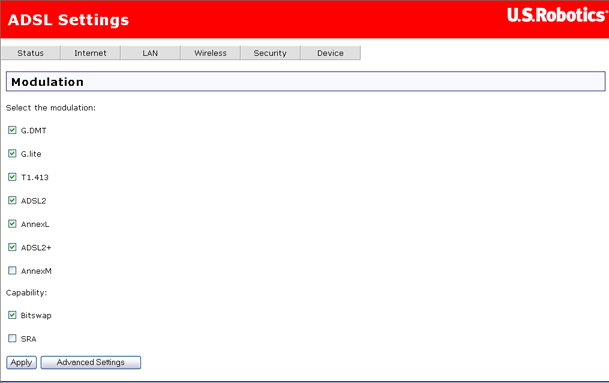
Auf der Seite "DSL Advanced Settings" (Erweiterte DSL-Einstellungen) können Sie einen Testmodus auswählen, den Sie in der Regel nur ausführen sollten, wenn Sie von Ihrem Internet Service Provider dazu aufgefordert werden.
Achtung! Wenn Sie die Tests auf dieser Seite ausführen, wird der DSL-Dienst unter Umständen außer Betrieb gesetzt. Führen Sie diese Tests nur aus, wenn Sie von Ihrem ISP dazu aufgefordert werden. Diese Tests sollten nur von einem Techniker des Service Providers ausgeführt werden.
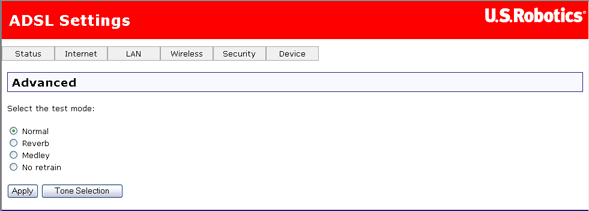
Wenn Sie auf der vorherigen Seite auf die Schaltfläche Tone Selection (Tonauswahl) klicken, wird das folgende Fenster geöffnet.
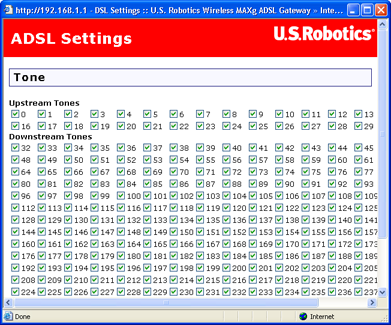
Achtung: Ändern Sie diese Einstellungen nur, wenn Sie von Ihrem ISP dazu aufgefordert werden.
Sie können alle Kontrollkästchen durch Klicken auf Check All (Alle aktivieren) oder Clear All (Alle deaktivieren) aktivieren bzw. deaktivieren. Klicken Sie anschließend auf Apply (Übernehmen).
Geben Sie auf dieser Seite Daten für das Standard-Gateway ein, zu dem das Wireless MAXg ADSL Gateway eine Verbindung herstellt, d. h. den Computer Ihres ISP, mit dem Ihr ADSL-Gateway für den Zugriff auf das Internet kommuniziert.
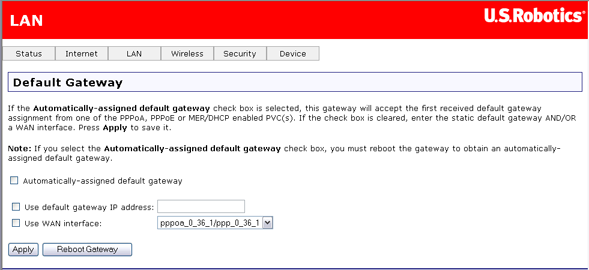
Wenn die IP-Adresse des ISP-Gateways automatisch abgerufen werden soll, aktivieren Sie Automatically-assigned default gateway (Automatisch zugewiesenes Standard-Gateway). Dadurch werden die benutzerdefinierten Felder ausgeblendet. Wenn Sie Automatically-assigned default gateway (Automatisch zugewiesenes Standard-Gateway) aktivieren, wird die Änderung erst wirksam, wenn Sie das Gerät neu starten. Klicken Sie dazu auf Apply (Übernehmen) und dann auf Reboot Gateway (Gateway neu starten) klicken.
Wenn Sie das ADSL-Gateway für den Routed Mode (IPoA) (Router-Modus) oder den Static MER Mode (Statischer MER-Modus) konfigurieren, sollten Sie sowohl die statische IP-Adresse des Standard-Gateways für das Gateway des ISP eingeben als auch die entsprechende WAN-Schnittstelle auswählen.
Hinweis: Sowohl Use default gateway IP address (IP-Adresse des Standard-Gateways verwenden) als auch Use WAN interface (WAN-Schnittstelle verwenden) sollten aktiviert sein, da sie miteinander kompatibel sind.
Auf dieser Seite können Sie festlegen, wie das Gateway einen Domain Name Service (DNS) auswählen soll.
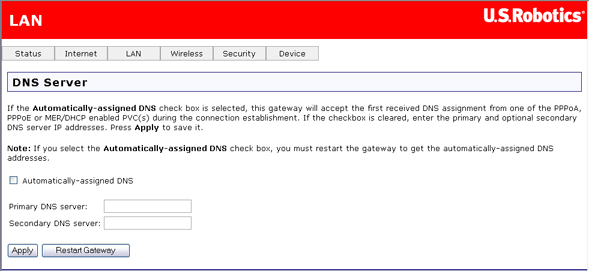
Wenn Sie Automatically-assigned DNS (Automatisch zugewiesener DNS-Server) aktivieren, verwendet das Gateway die IP-Adresse des DNS-Servers, die während der Kontoüberprüfung vom Internet Service Provider zugewiesen wurde, und die benutzerdefinierten Felder werden ausgeblendet. Wenn Sie einen oder mehrere DNS-Server manuell angeben möchten, deaktivieren Sie Automatically-assigned DNS und geben Sie die IP-Adresse eines primären und wahlweise die eines sekundären DNS-Servers ein.
Wenn Sie das Gateway für den Router-Modus oder den statischen Modus MER konfigurieren, geben Sie im Feld "Primary DNS server" (Primärer DNS-Server) eine IP-Adresse für den DNS-Server ein. Sie können wahlweise einen sekundären DNS-Server eingeben.
Diese Einstellungen werden erst wirksam, wenn Sie auf Apply (Übernehmen) klicken. Starten Sie anschließend das Gateway neu.
Auf dieser Seite können Sie den Zugriff auf die Geräteverwaltungsfunktionen der Web-Benutzeroberfläche des Gateways steuern. Sie können den Zugriff auf diese Funktionen mit Hilfe von IP-Adressen im lokalen Netzwerk aktivieren oder deaktivieren. Um der Liste eine IP-Adresse hinzuzufügen, klicken Sie auf Add (Hinzufügen). Um eine IP-Adresse aus der Liste zu entfernen, aktivieren Sie das entsprechende Kontrollkästchen in der Spalte Remove (Entfernen) und klicken Sie auf die Schaltfläche Remove.
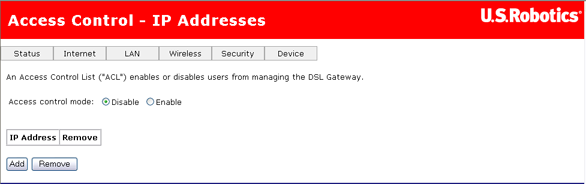
Auf dieser Seite können Sie den Zugriff auf verschiedene Internetdienste für die am Gateway angeschlossenen Systeme (Spalte LAN) und die Computer im Internet (Spalte WAN) aktivieren oder deaktivieren. Klicken Sie auf Apply (Übernehmen), um die Änderungen zu speichern.
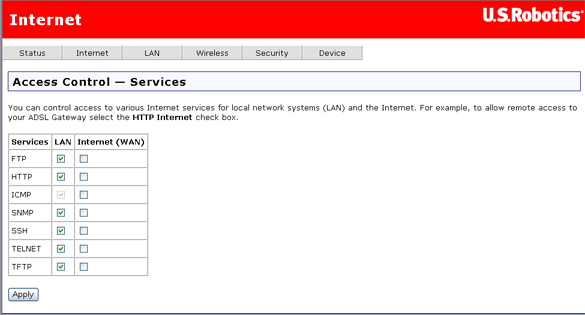
Der DNS (Domain Name Service) löst eine Internetadresse wie z. B. www.usr.com in eine IP-Adresse auf. Mit Hilfe eines dynamischen DNS-Dienstes können Sie Ihrem Gateway einen Webnamen wie myUSRgateway.dynDNS.com zuweisen, wodurch er im Internet zugänglich wird, ohne die vom Service Provider zugewiesene IP-Adresse des Gateways zu kennen.
Auf dieser Seite können Sie Parameter festlegen, mit denen die DNS-Dienste Ihr Gateway finden. Hiermit können Sie die dynamische WAN-IP-Adressierung umgehen und erhalten somit einen konsistenten Hostnamen, der über das Internet zugänglich ist.
Hinweis: Für diese Funktion wird der dynamische DNS-Dienst eines Drittanbieters benötigt.
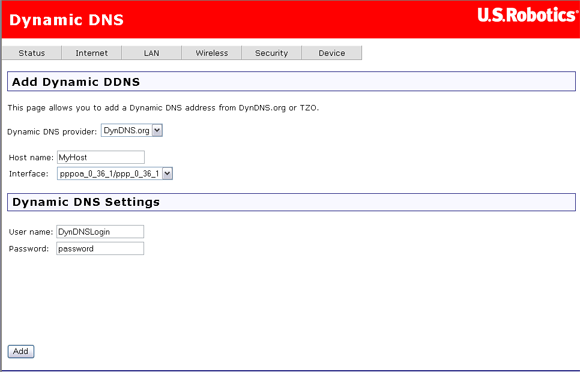
Geben Sie die dynamischen DNS-Informationen ein und klicken Sie auf Add (Hinzufügen). Wählen Sie zum Entfernen die entsprechende Option für den Hostnamen und klicken Sie auf Remove (Entfernen).